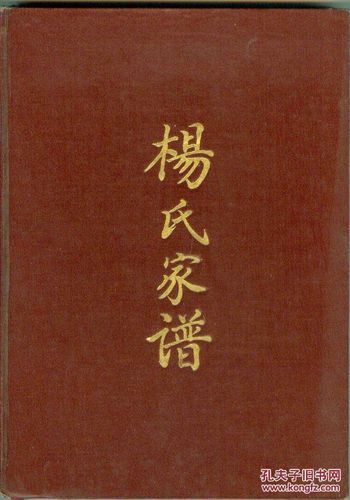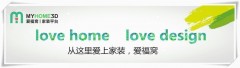Excel区域锁定的设置方法为:首先选择你需要锁定的区域,然后在“开始”选项卡中点击“格式”,再点击“保护单元格”,在弹出的窗口中勾选“锁定单元格”,最后点击“确定”即可完成区域锁定的设置。
因为在Excel中,单元格的默认状态都是可以编辑的,而区域锁定的目的就是为了保护单元格中的数据,防止被无意或恶意修改。
设置区域锁定可以有效地保护重要数据的安全性。
值得注意的是,在进行区域锁定设置后,还需要对整个工作表进行保护,才能达到保护单元格数据的最终效果。
可以了解Excel中保护工作表的其他设置方法,如密码保护等,以提高数据的安全性和保密性。
具体操作方法如下所示:
1.首先我们打开要操作的表格,然后选中要操作的区域,
2.点击鼠标右键,选择设置单元格格式,点击保护功能,把锁定的勾去掉。
3.选中整张表格,使用快捷键CTRL+g,定位条件选择常量功能。
4.然后再次设定单元格格式,在保护功能里面勾选锁定功能即可。